标签:成功 eve 电脑安装 love sdn code 64位系统 myeclipse jdk
由于电脑安装了myeclipse2017,同时又安装了idea2017,idea是最新版,必须使用jdk1.8以上,而myeclipse中的项目又需要低版本的jdk,所以在电脑上之前安装配置好了jdk1.8,后来又要安装jdk1.7,可以来回切换,但是过程中遇到了很多问题,总结一下。
安装jdk后,我们配置环境变量,先特别注意一个问题:

更改环境变量的问题,我搜了很多方案,一个个的试,最终解决,主要方案有以下几个:
1、为了从jdk1.8切换到1.7,首先做的是将环境变量中的 JAVA_HOME 值改成1.7的安装路径,并将 JAVA_HOME 放到Path路径中的最前面。这个是必须做的。
如上图,然后重新打开cmd,进入多个目录下,输入命令:java -version 查看是否切换成功,如果ok,那就成功了,否则试试后几个方法。
2、找到控制面板,查看方式选择大图标或者小图标,找到 java选项 并点击进入(注意:该java选项只有在独立安装了jre后才有)。
然后选择java栏,点击查看,将 1.8、9 的启用勾选去掉,并保存。然后重新打开cmd,进入多个目录下,输入命令:java -version 查看是否切换成功。

注意:该 Java控制面板 页面只有在 独立安装了jre 后才有。而且是独立安装了 jre-9 才会出现如下界面:

独立安装了 jre1.7 和 jre1.8 的显示界面跟上图不一样!,如下图所示:
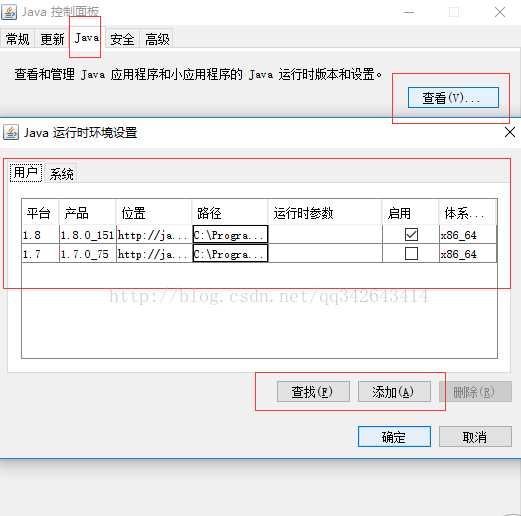
选择 更新 按钮,去掉自动检查更新,不要自动更新。(同样是独立安装jre-9以后才有如下的界面)

3、找到目录 C:\Windows\System32,将 java.exe、javaw.exe、javaws.exe 删除即可。
然后重新打开cmd,进入多个目录下,输入命令:java -version 查看是否切换成功。
4、找到目录 C:\ProgramData\Oracle\Java\javapath (注意:是隐藏的目录,需要打开文件扩展名和隐藏的项目,如下图所示),将目录中 java.exe、javaw.exe、javaws.exe 删除掉。
注意:当我们把该目录下文件都删除掉后,Path路径下的环境变量 C:\ProgramData\Oracle\Java\javapath 会自动消失,很神奇啊!!!
然后重新打开cmd,进入多个目录下,输入命令:java -version 查看是否切换成功。
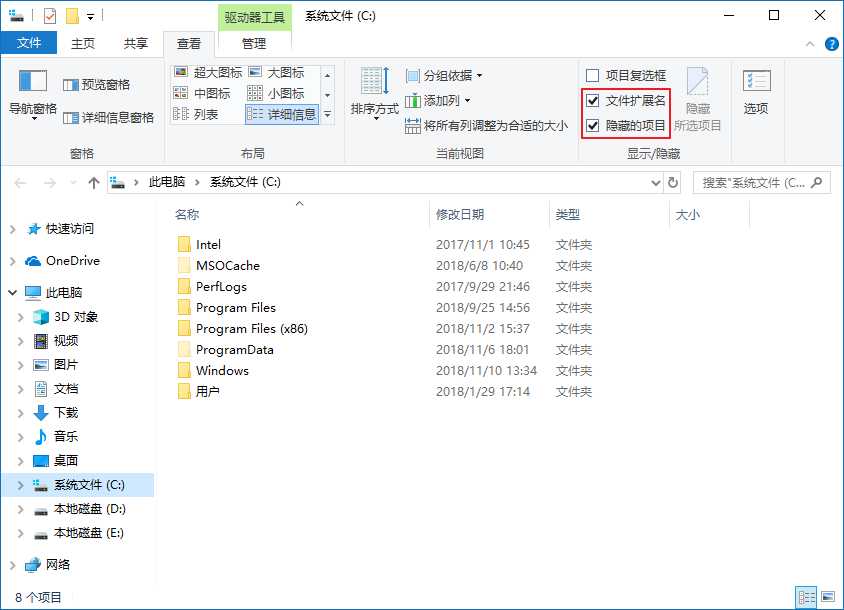
4、如果还不能切换,你可以使用 WIN + R 输入regedit 敲回车打开注册表,找到 HKEY_LOCAL_MACHINE --> SOFTWARE --> JavaSoft,
点击 Java Development Kit 更改右边 CurrentVersion 的值设置为你想要的版本值(右键 --> 更改就可以)。
然后重新打开cmd,进入多个目录下,输入命令:java -version 查看是否切换成功。
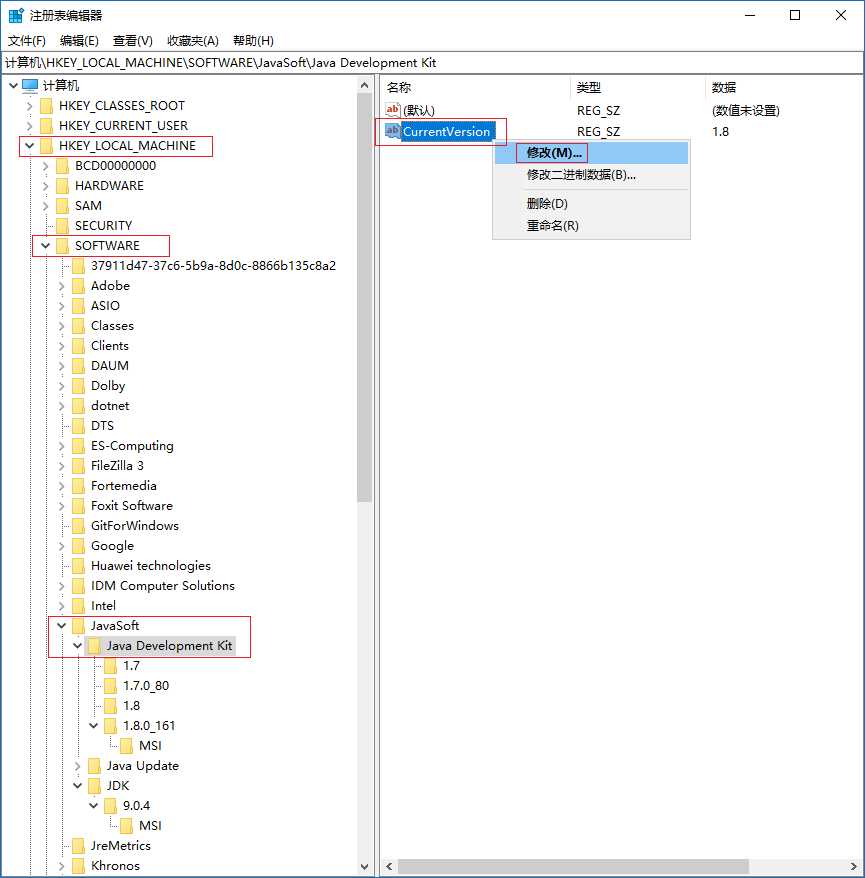
参考链接:
https://blog.csdn.net/qq_20372833/article/details/79237158
https://blog.csdn.net/weixin_42321963/article/details/80965479
https://blog.csdn.net/ns_code/article/details/18547959
https://blog.csdn.net/Biegral/article/details/46272171
https://blog.csdn.net/sunlovemoon1991/article/details/50667568
标签:成功 eve 电脑安装 love sdn code 64位系统 myeclipse jdk
原文地址:https://www.cnblogs.com/chenmingjun/p/9941191.html